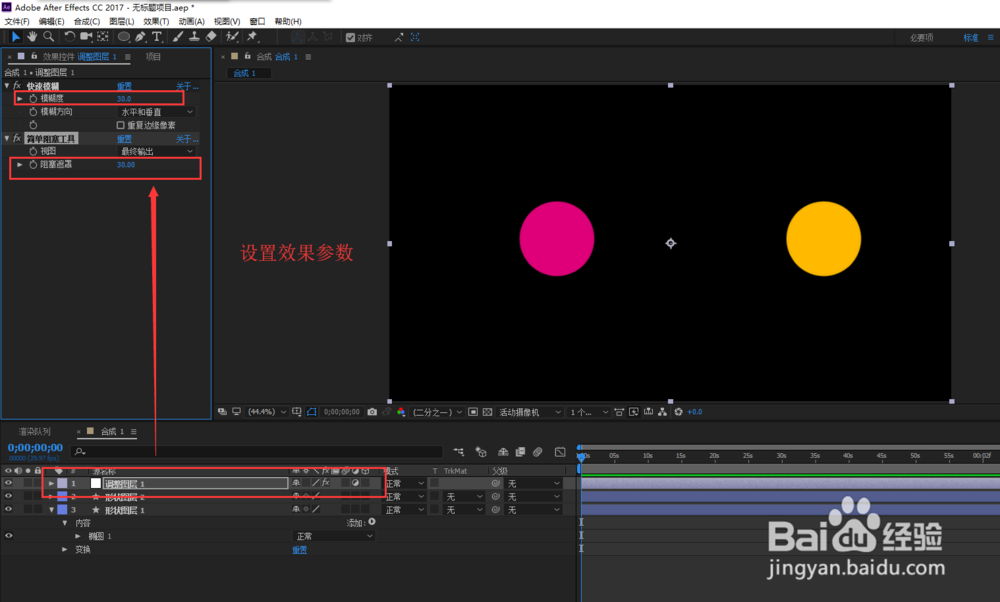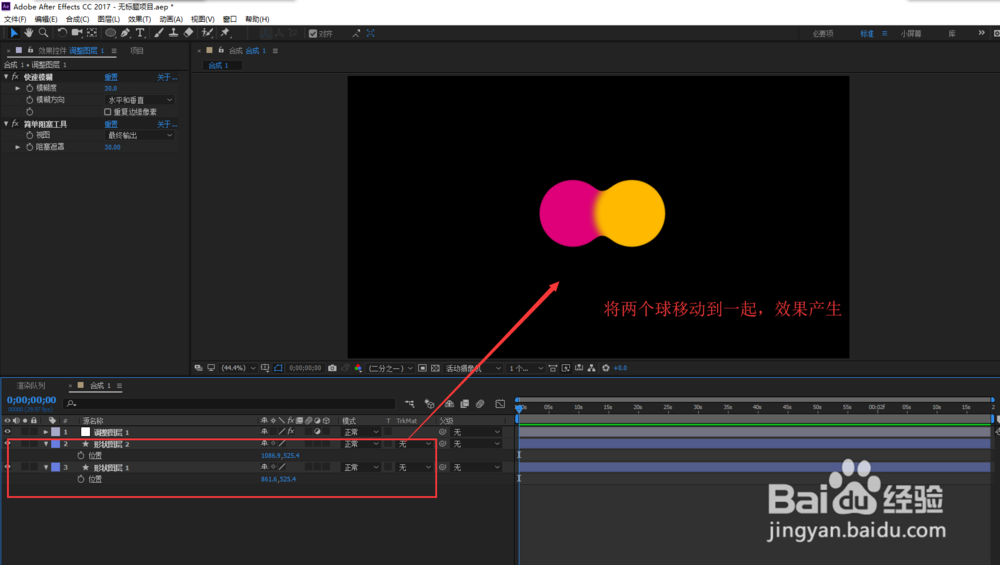1、在AE的工具栏中长按矩形工具组,然后再展开的矩形工具组中选择椭圆工具,使用椭圆工具,结合shift与alt两个辅助键,在合成页面上画出一个大小合适的正圆出来。
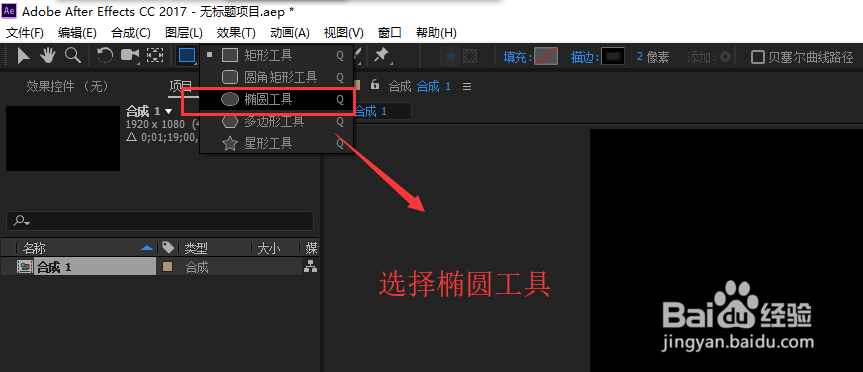
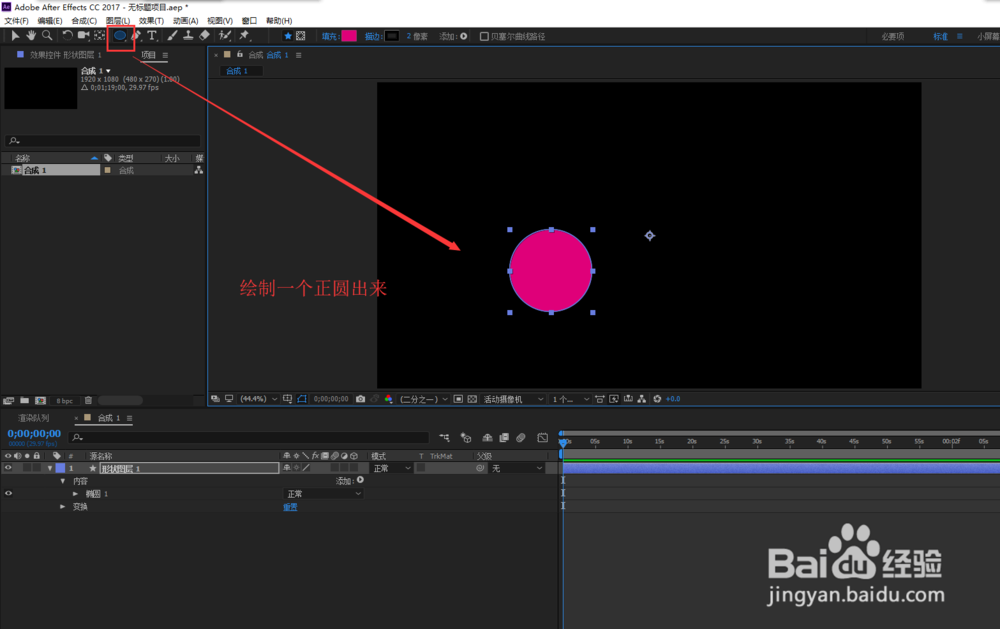
2、选中形状图层1,执行Ctrl+C的复制操作,然后在图层窗口的空白处单击一下,在执行Ctrl+V执行粘贴操作得到复制的形状图层2.
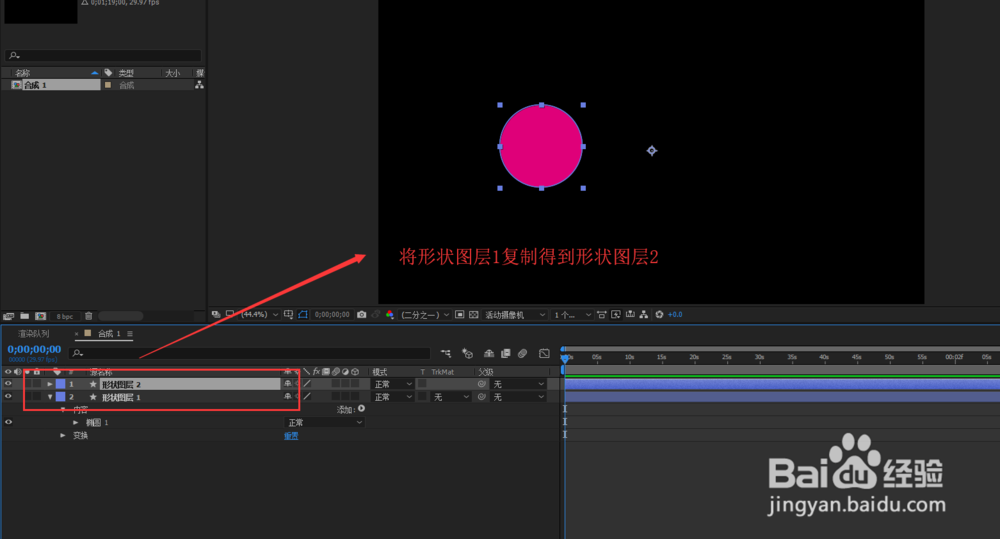
3、选中形状图层2,将其移动到合成画布的右侧,并单击填充命令的色块,打开形状填充颜色窗口,为形状图层2上的正圆改一个不同的颜色。
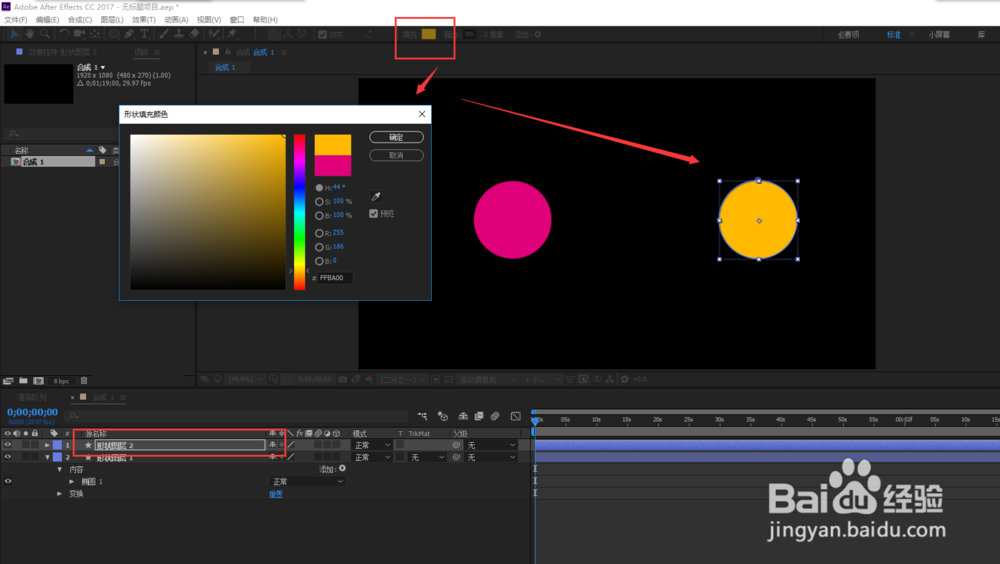
4、在合成1的图层管理窗口的空白处右键鼠标,在右键鼠标出现的选项中找到新建中调整图层,单击新建一个调整图层出来。
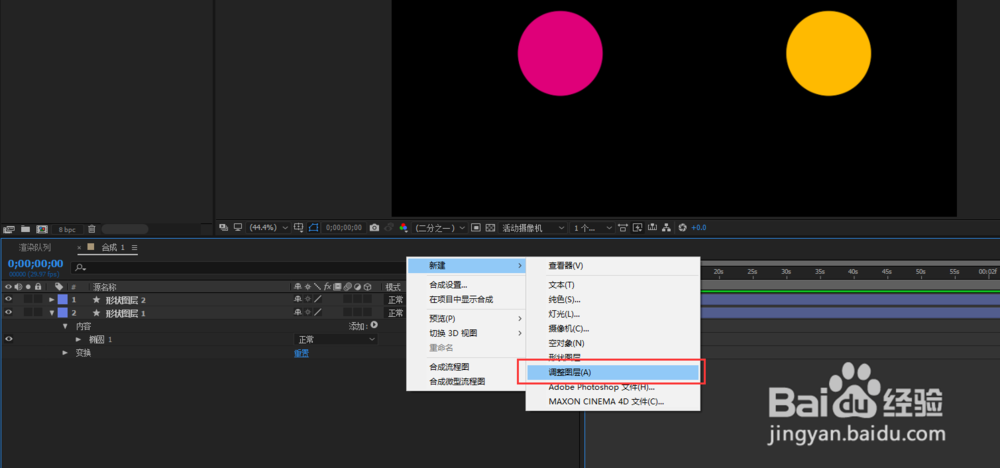
5、找到效果和预设窗口,搜索“简单”找到简单阻塞工具,为调整图层添加第一个简单阻塞工具效果;在搜索关键字“快速”,找到快速模糊并施加到调整图层上。
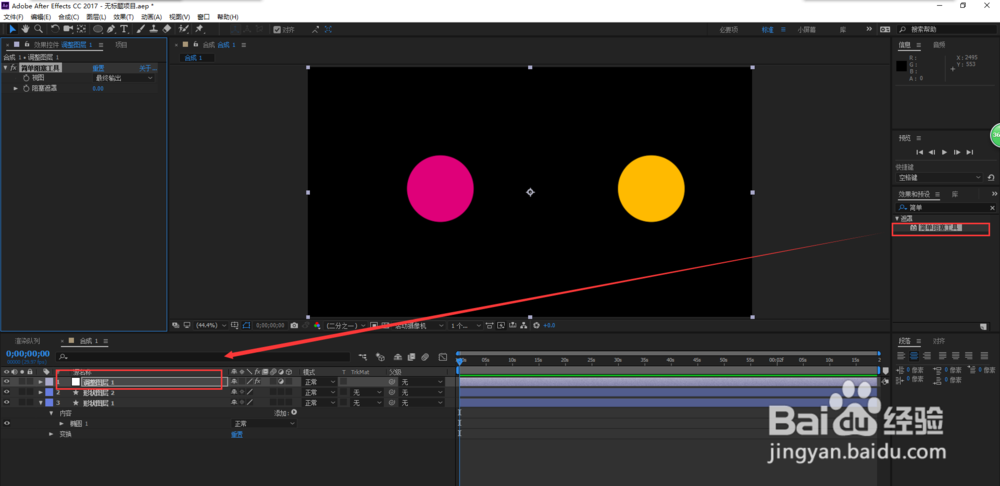
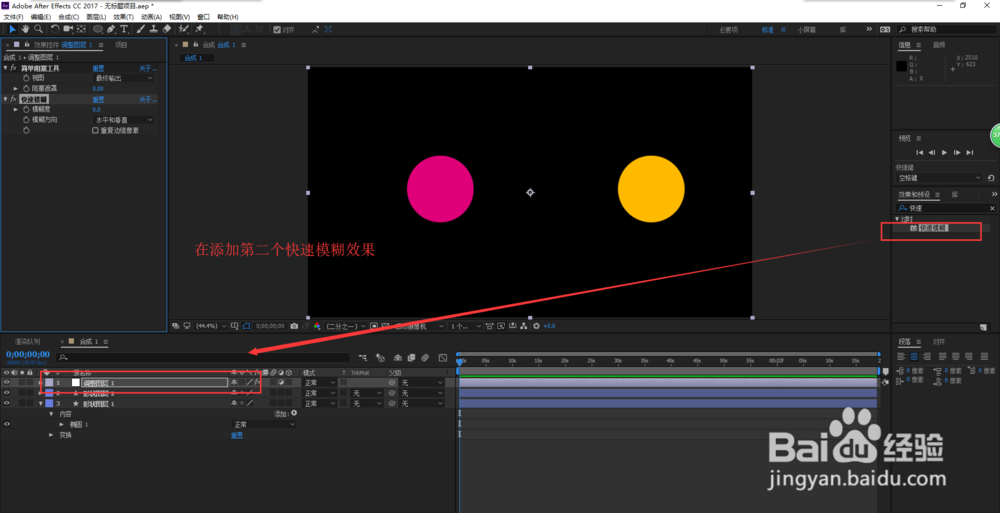
6、选中调整图层,打开效果控件窗口,在效果控件中设置快速模糊的模糊度为30,在设置简单阻塞工具中的阻塞遮罩数值也为30.最后移动两个不同颜色的正圆,将其移动到一起,这时候就能看到融合的Jelly果冻效果了。